向日葵远程控制软件是一款专业的远程控制软件,个人用户可以使用它的远程控制功能。支持电脑控制电脑、电脑控制手机、手机控制电脑等多种设备之间的控制,使用方法很简单,输入设备识别码进行配对就可以进行远程控制了。能够提供高清、流畅、稳定的远程画面,让你看清楚每一个细节。
向日葵远程控制软件
向日葵远程控制软件使用方法
向日葵远程控制怎么设置域名访问
1、进入向日葵远程控制,点击右上角【菜单】,选择【设置】进入。
2、进入【设置】界面后,选择【安全】,在【域名访问处】勾选【未开启】。
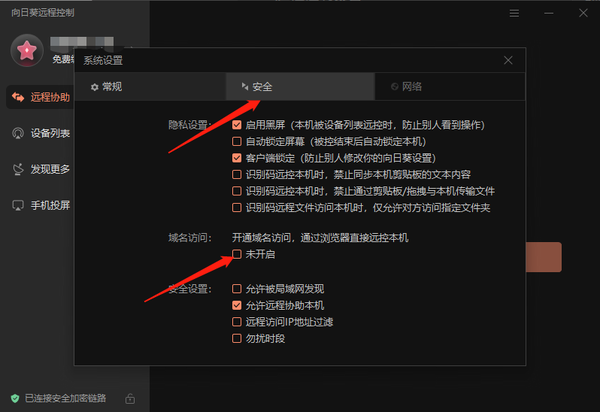
3、勾选之后会弹出对话框,设置个性好记的葵域名或者直接绑定默认的域名。
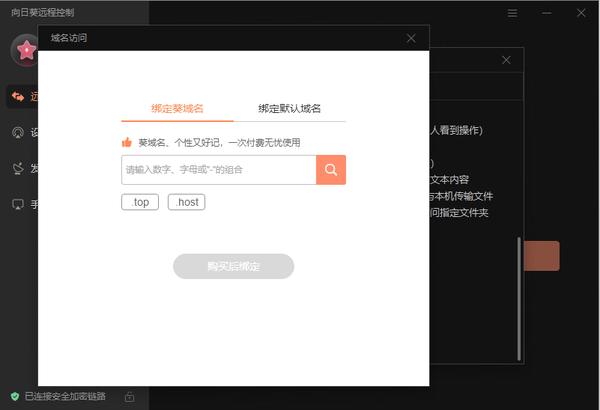
4、设置好域名后点击【确定】即可成功开启。
5、将域名地址发给对方,在浏览器上打开,即可出现登录主机的页面,输入密码就能在网页访问电脑了。
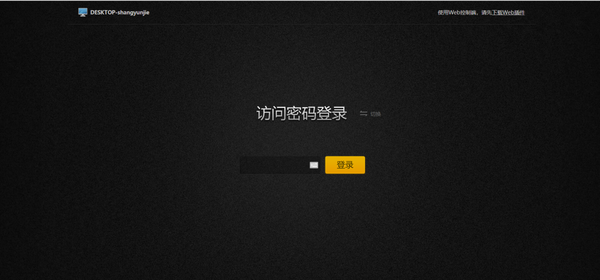
向日葵远程控制软件功能
1、远程桌面
从世界任何地方使用移动设备或电脑远程访问您的远端电脑桌面,向日葵采用独有的远程桌面协议,让你轻松浏览文件、观看图片、视频、电影等。同时面对2G/3G异动终端,享受跨平台的极速远程桌面访问,支持畅顺的音频/视频。
2、桌面观看
用于远程桌面监控,不改变被控端任何设置。
3、远程摄像头
实时查看远程主机摄像头周围的情况,支持多摄像头切换,实现全方位的远程监控。
4、远程文件
方便快捷的让远程文件或本地文件互相传输和同步,安全稳定。
5、远程开机
无论远程主机电脑是休眠或者关机状态,一键即可轻松开启远程主机电脑。
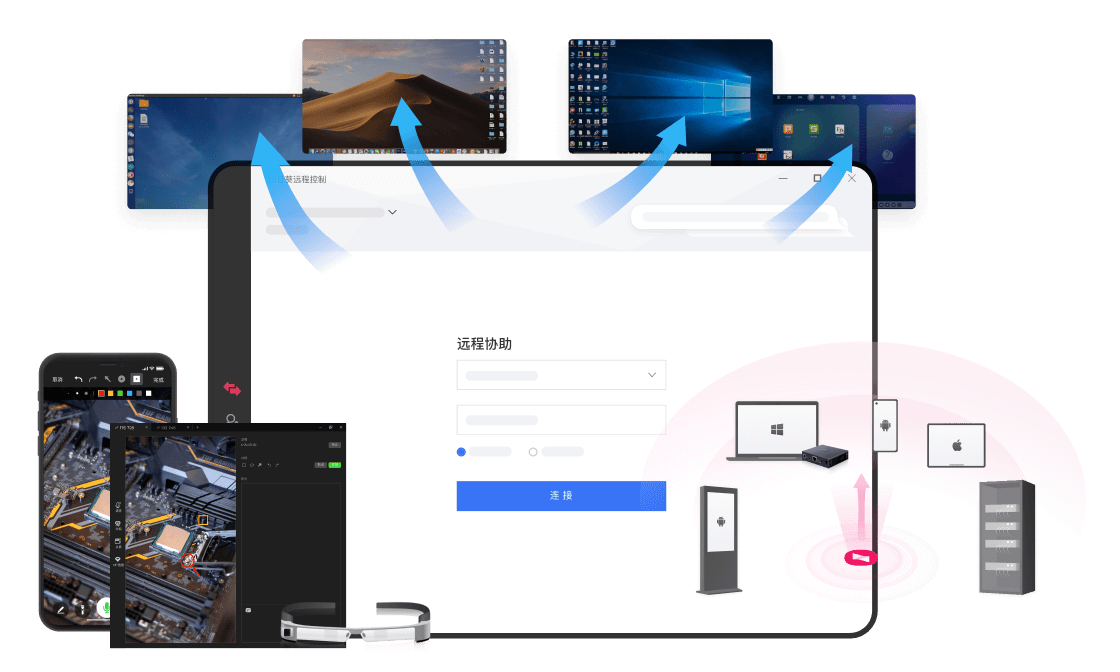
向日葵远程控制软件特色
1、跨平台远控,随时随地一键畅连
支持Windows、macOS、iOS、Android、Linux等平台,实现跨平台,多系统一键远控
2、高清画质低延迟,畅享远控体验
高清4K画质,高还原度,真彩无损;自研技术,低延迟,高实时,7ms零感延迟,超丝滑;既能办公又能娱乐,满足多种应用场景,生产力与休闲娱乐,两不误;
3、文件传输稳又快,极速不卡顿
支持文件双向传输,传输速度快,操作简单直接
企业远程办公-提供随时随地安全办公的解决方案
面向企业各部门员工,提供极具体验感的快速部署,构建三权分立、安全合规的远程办公环境
1、小时级部署
数小时搭建适应于企业自身的远程环境,即装即用,无须培训
2、软硬结合,办公不中断
设备突发死机等异常情况,通过开机插座一键远程重启设备
3、工作效率监督
远控日志全面记录,更有屏幕墙功能,必要时实时监督
4、设备多维度保障,云端配置随时调整
远控权限自由分配和回收;数据传输等支持多种加密防护
IT运维-满足跨系统与复杂网络下的远程运维
面向企业IT运维人员,提供安全、稳定的远程控制解决方案,满足各项远程设备运维需求
1、批量部署,跨系统运维
定制安装包统一部署,避免重复配置;支持跨系统设备互控,无缝畅连,快速响应
2、精细化授权,云端灵活配置
根据职能和角色动态授权,灵活划分设备管理权限,轻松管理
3、硬件助力,随时随地运维
搭配向日葵控控/方舟,无网/弱网环境也能远程维护;设备列表统一管理,一键远控
4、多安全保障,无数据外泄风险
事前/事中/事后完整策略,运维全程录屏,构建多维度的安全合规体系
技术支持-提升技术服务质量和管理效率
面向软件服务商/系统集成商等技术支持人员,提供高速、安全的技术支持远程协助方案
1、客户免安装,掌握主导权
客户免安装直接运行;技术支持人员发起远控请求,需客户同意方可远控
2、星标客户存档信息
关键客户统一维护和管理,记录服务概要,持续跟进,提升服务质量
3、远控全程可追溯
远控日志全记录、远程操作全录像,便于追溯,减少安全事件纠纷
4、搭配硬件,赋能复杂场景
AR眼镜,技术专家“现场”支持;无网远控硬件,无网/弱网环境下轻松远控
相关问题解答
向日葵远程控制的会员怎么购买?
第一步,启动软件,点击【登录/注册】按钮,扫码或输入账号密码进行登录。
第二步,登录成功后,点击用户名右侧的【>】图标。
第三步,然后点击【升级】选项。
第四步,紧接着,电脑的浏览器就会跳转到向日葵的会员界面了,找到想要开通的会员,比如瓜子会员,然后点击其下方的【立即购买】按钮。
第五步,最后,根据自己的实际需求,来在购买界面进行选择,点击界面右侧的【去下单】按钮,最后按提示完成订单的支付即可。
向日葵远程控制如何查看历史记录?
第一步,启动电脑端的向日葵远程控制软件,然后点击界面右上角的【三】菜单图标。
第二步,然后在弹出的选项中,选择【历史记录】选项。
第三步,接着电脑就会弹出软件的历史记录文件夹了,在这里,我们找到想要查看的历史记录进行查看就可以了。
向日葵远程控制怎么查看日志文件?
1、打开向日葵远程控制后,点击右上角【菜单】,选择【日志】进入。
2、在弹出的本地文件夹中,可以看到存放的日志。
3、打开自己需要的文件就可以看到日志内容了。
向日葵远程控制怎么修改日志路径?
1、打开向日葵远程控制后,点击右上角【菜单】,选择【设置】进入。
2、进入【设置】界面后,选择【常规】,找到【日志保存】,点击【更改】,即可更改日志保存路径。
上一篇:贝锐向日葵个人版
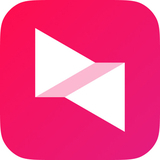



 360解压缩软件2023
360解压缩软件2023 看图王2345下载|2345看图王电脑版 v10.9官方免费版
看图王2345下载|2345看图王电脑版 v10.9官方免费版 WPS Office 2019免费办公软件
WPS Office 2019免费办公软件 QQ浏览器2023 v11.5绿色版精简版(去广告纯净版)
QQ浏览器2023 v11.5绿色版精简版(去广告纯净版) 下载酷我音乐盒2023
下载酷我音乐盒2023 酷狗音乐播放器|酷狗音乐下载安装 V2023官方版
酷狗音乐播放器|酷狗音乐下载安装 V2023官方版 360驱动大师离线版|360驱动大师网卡版官方下载 v2023
360驱动大师离线版|360驱动大师网卡版官方下载 v2023 【360极速浏览器】 360浏览器极速版(360急速浏览器) V2023正式版
【360极速浏览器】 360浏览器极速版(360急速浏览器) V2023正式版 【360浏览器】360安全浏览器下载 官方免费版2023 v14.1.1012.0
【360浏览器】360安全浏览器下载 官方免费版2023 v14.1.1012.0 【优酷下载】优酷播放器_优酷客户端 2019官方最新版
【优酷下载】优酷播放器_优酷客户端 2019官方最新版 腾讯视频播放器2023官方版
腾讯视频播放器2023官方版 【下载爱奇艺播放器】爱奇艺视频播放器电脑版 2022官方版
【下载爱奇艺播放器】爱奇艺视频播放器电脑版 2022官方版 2345加速浏览器(安全版) V10.27.0官方最新版
2345加速浏览器(安全版) V10.27.0官方最新版 【QQ电脑管家】腾讯电脑管家官方最新版 2024
【QQ电脑管家】腾讯电脑管家官方最新版 2024 360安全卫士下载【360卫士官方最新版】2023_v14.0
360安全卫士下载【360卫士官方最新版】2023_v14.0